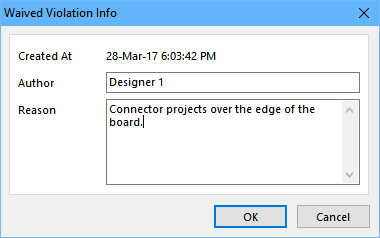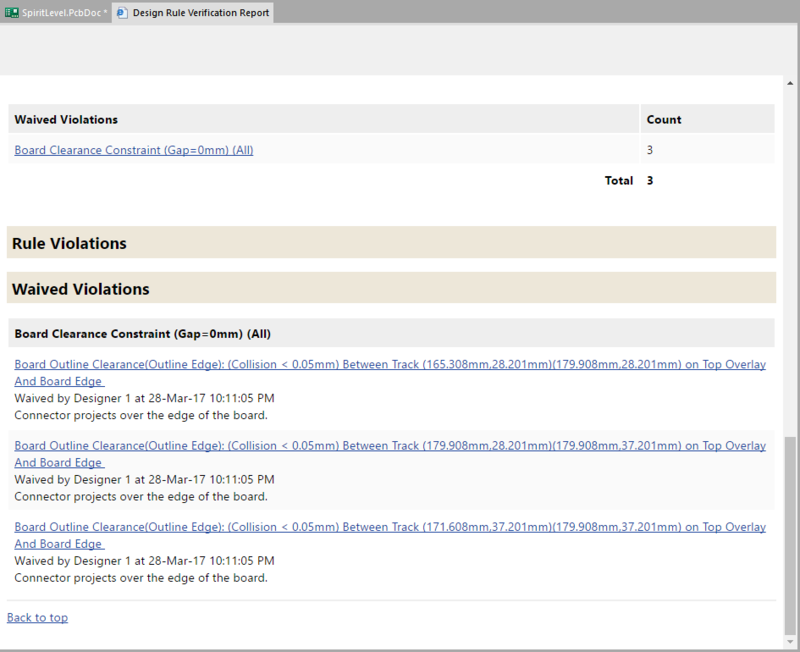DRC 違反の撤回
Altium Designer には、強力で柔軟な Design Rule Checking システムがあります。これは、柔軟に設定できる一方、明確に違反を確認できる必要があります。
基板の端にコネクタがある、または異形のコンポーネントがあるかもしれません。このような場合、コンポーネント付近に違反が作成されますが、実際は問題無い箇所です。
今まで、このような場合、特定のデザインの状況を対象にするデザインルールを作成して解決しました(エラーが出ないように、その違反を許可)。設計者は忙しいため、これ(特定の複雑なルール)を考えるために、時間を消費しストレスを感じていました。
DRC 違反を許可するために、カスタムルールを作成するのではなく、新しい DRC 違反の撤回機能で DRC 違反を個別に撤回できます。
DRC 違反は、以下によって撤回できます:
- Messages パネルで違反を選択して右クリックします。
- PCB Rules and Violations パネルの Violations 領域で違反を選択し、右クリックします。
- Violations Details ダイアログの Waive this violation チェックボックスを有効にします。このダイアログは、PCB Rules and Violations パネルで違反(または、撤回した違反)をダブルクリックして表示できます。
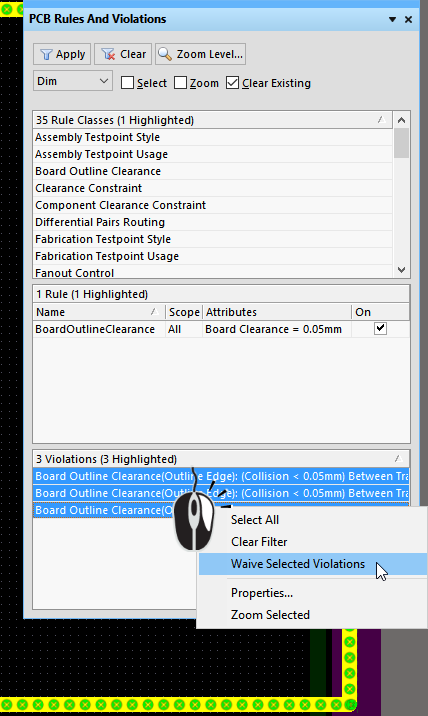
違反は、PCB Rules and Violations パネルで撤回、撤回解除(以下をご覧ください)できます。
Waive Selected Violations コマンドを選択すると、Waived Violation Info ダイアログが表示されます。必要に応じて、Author 欄を編集し Reason を入力します。これらは、撤回する選択した全ての違反に適用されることに注意してください。
撤回した違反に対して、ソフトウェアは以下を記録します:
- Created At - 違反を撤回した日付。
- Author - Altium Vault へサインインした場合、この欄には、現在、サインインしているユーザのアカウント(Preferences ダイアログの System - Altium Vault ページ)の姓名が自動で表示されます。この値は、編集できません。Altium Vault ヘサインインしていない場合、この欄には、Altium Designer のシートに使用されている Sign In Account(Preferences ダイアログの System - Account Management ページ)の姓名が表示されます。この場合、Author 欄は編集できます。
- Reason - ユーザ定義の文字を入力します。
撤回した違反は、下図のように PCB Rules and Violations パネルの下部にリスト表示されます。この項目は、撤回した違反がある時のみ表示されることに注意してください。
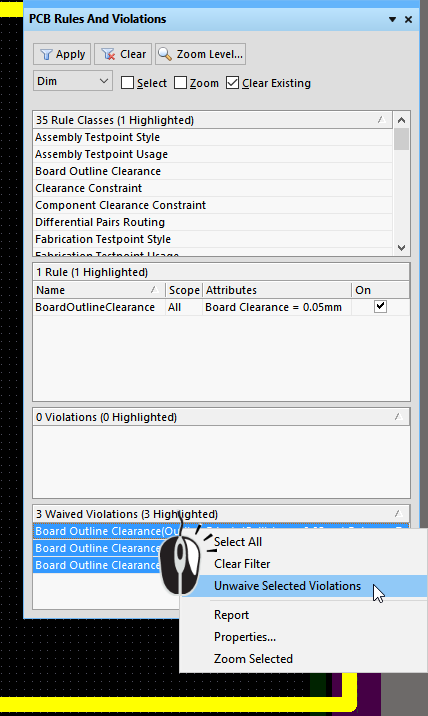
撤回した違反は、PCB Rules and Violations パネルで解除できます。
PCB Rules and Violations パネルで、撤回した違反を作業するには、以下を行います:
- パネル上部の Zoom オプションが有効な場合、シングルクリックでその違反へジャンプします。
- ダブルクリックでその違反へジャンプし(Zoom が有効な場合)、下図のように Violation Details ダイアログが表示されます。
- 右クリックし、撤回した違反を解除します。または、ダブルクリックし、Violation Details ダイアログを表示して Waive this violation チェックボックスのチェックを外します。
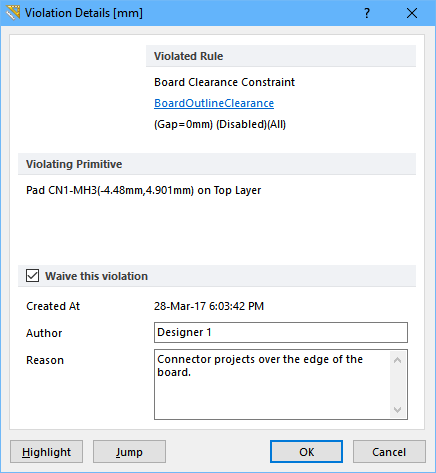
Violation Details ダイアログには、違反を撤回するオプションや、違反に関する情報が含まれています。
各撤回した違反には、Waived Violation Info ダイアログに記録された Creation date、Author の詳細、Reason の情報があります。この詳細は、下図のように Design Rule Verification Report に含まれます。